
电脑视频录制软件推荐 更多+
随着网络科技的迅速发展,各类应用软件层出不穷,其中就类似于电脑录屏软件,今天小编将为大家带来目前最好用的电脑软件推荐,如果你有喜欢的可以直接点击下载哦,快跟着小编一起来看看吧。
TuneFab Screen Recorder是一款实用性和操作都非常友好的屏幕录制工具,TuneFab Screen Recorder可以适用于多种录制场景,比如录制屏幕、录制摄像头、录制游戏、录制动画教程等等,灵活的录制方式和贴心的录制功能,可以让您快速使用,轻松录制。
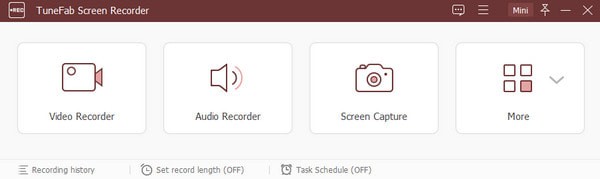
功能介绍
1、截图
轻松拍摄并保存屏幕截图为JPG,PNG,BMP,GIF和tiff文件。您还可以选择将屏幕截图固定在屏幕上。
2、记录屏幕和网络摄像头
记录屏幕活动,网络摄像头,直播视频,游戏,节目活动,在线会议等有无声音。
3、转换视频/音频
将视频和音频录制保存为高质量的MP4,WMV,MOV,F4V,AVI,GIF,MP3,M4A,AAC和更流行的格式。
4、进行实时编辑
使用实时绘图面板进行出色的屏幕录制。您可以为录制的视频或屏幕截图添加文本,箭头和轮廓。
5、选择录制区域
在任何自定义区域或全屏幕中记录屏幕或捕获屏幕截图。您可以记录锁定的窗口和固定区域。
6、上传和分享
您可以将视频导出,上传和分享到社交网站,如qq等。
使用方法
单击主界面中的“Video Recorder”选项。然后你将被引导到“录像机”部分。有4个主要设置。
1、从电脑屏幕录制视频
如果要从PC录制视频或屏幕活动,请确保已启用“DISPLAY1”选项。如果选中,您将在DISPLAY1旁边看到“ON”。
录制前,需要先选择录制区域。单击显示部分中的“∨”按钮。您可以看到不同的选项,如全屏,自定义,修复区域,鼠标左键,鼠标按键,锁定窗口等。选择您喜欢的选项,然后单击它。
2、录制网络摄像头视频
此外,如果您想录制网络摄像头视频,请将按钮从“关”切换到“开”。如果您在网络摄像头旁边看到“开”,则可以录制网络摄像头视频。它还可以让您截取您的网络摄像头视频,只需点击“拍照”按钮,您就可以捕捉您想要保存的那一刻。
3、调整音频输入
如果要录制带声音的视频,请确保启用“系统声音”功能。您可以通过移动条形音量来调节音量。
4、录制麦克风
最后一个选项是录制麦克风声音。如果要录制麦克风语音,请将按钮切换为“开”并通过从左向右移动声音来调节音量。
注意:有关更多设置,您可以单击界面中的“更多设置”按钮。
5、单击“REC”开始录制,制作图纸或添加文字
完成设置后,单击“REC”按钮开始录制。在录制过程中,您可以使用一些高级工具在视频中制作图纸或添加注释。您可以在录制过程中轻松拍摄快照。
6、选择录制长度
在浮动栏中,只需单击“时钟”图标,您将看到一个新窗口,选择“记录长度”,您可以设置录制的开始时间和结束时间。
7、在PC上预览并保存录制的视频
完成录制后,您可以在保存之前预览录制的视频。因此,如果您对录制不满意,可以将其删除并重新开始录制。
其他版本
本类下载排名 总 月
3DBody解剖电脑免费版 V8.0 最新中文版
403次软件大小:19.67 MB
更新日期:2023-06-04
Visio2015免费安装版 32/64位 永久激活版
393次软件大小:505.37 MB
更新日期:2023-06-09
统赢PRESSCAD2009破解版 32/64位 免费版
287次软件大小:97.26 MB
更新日期:2023-06-04
InteCAD2015破解版 32/64位 免费版
181次软件大小:152.07 MB
更新日期:2023-06-12
VRay(3DMAX渲染器) V3.6 汉化版
163次软件大小:506.47 MB
更新日期:2023-06-04
钢构CAD3.8注册破解版 32位/64位 免授权文件
157次软件大小:125.1 MB
更新日期:2023-06-09
mindnode思维导图 V4.2.4 Windows版
136次软件大小:5.12 MB
更新日期:2023-06-05
Rebelle(水彩画制作工具) V3.1.8 官方最新版
133次软件大小:80.83 MB
更新日期:2023-06-11
CATIA P3 V5-6R2015 中文破解版
132次软件大小:4.07 G
更新日期:2023-06-09
MeshLab(三维建模软件) V1.3.3 汉化版
127次软件大小:34.18 MB
更新日期:2023-06-03
老文头照片整理工具 V1.0 免费版
10次软件大小:551 KB
更新日期:2023-05-12
ColourDock(免费取色器软件) V3.1.1 英文安装版
8次软件大小:1.59 MB
更新日期:2023-06-08
Removebg(智能抠图软件) V1.0.3 绿色英文版
8次软件大小:68.42 MB
更新日期:2023-04-29
Mastercam 2022 V2022 官方正式版
7次软件大小:1.72 GB
更新日期:2023-06-09
E sankey(桑基图制作软件) V5.1.2.1 免费版
7次软件大小:141.13 MB
更新日期:2023-06-11
OriginPro 2021 V9.8.0.200 破解版(附破解补丁)
7次软件大小:1.30 KB
更新日期:2023-05-31
InteCAD2015破解版 32/64位 免费版
7次软件大小:152.07 MB
更新日期:2023-06-12
Google Earth Images Downloader(谷歌地图下载器) V6.386 官方版
7次软件大小:8.61 MB
更新日期:2023-05-28
Not Another PDF Scanner(PDF扫描仪) V4.2.2.25978 绿色版
6次软件大小:29.76 MB
更新日期:2023-05-28
Quantifier Pro(SketchUp模型算量插件) V1.0.5 最新版
6次软件大小:2.72 MB
更新日期:2023-05-26
最新软件
热门软件推荐